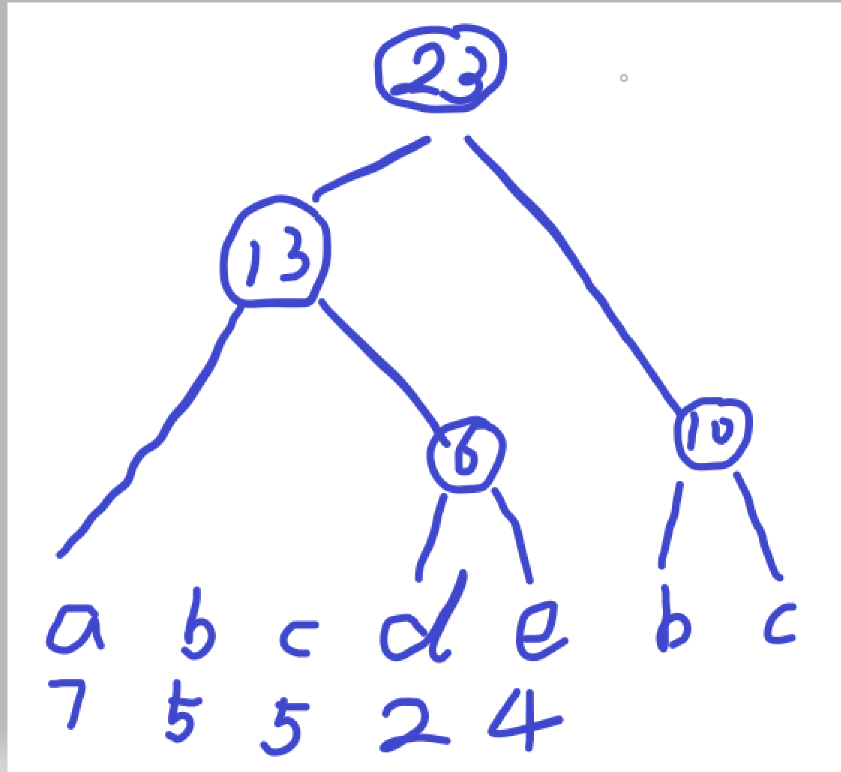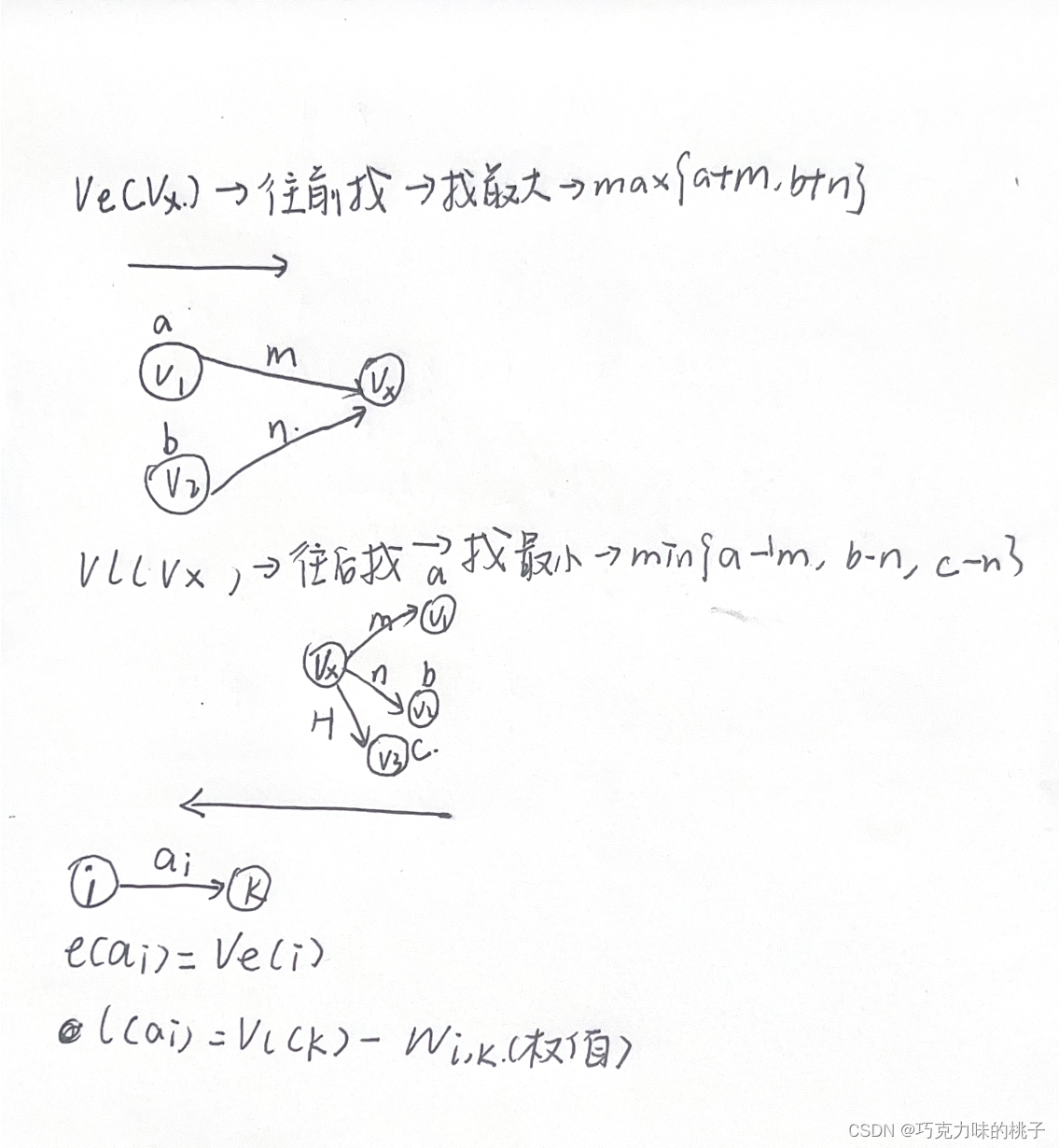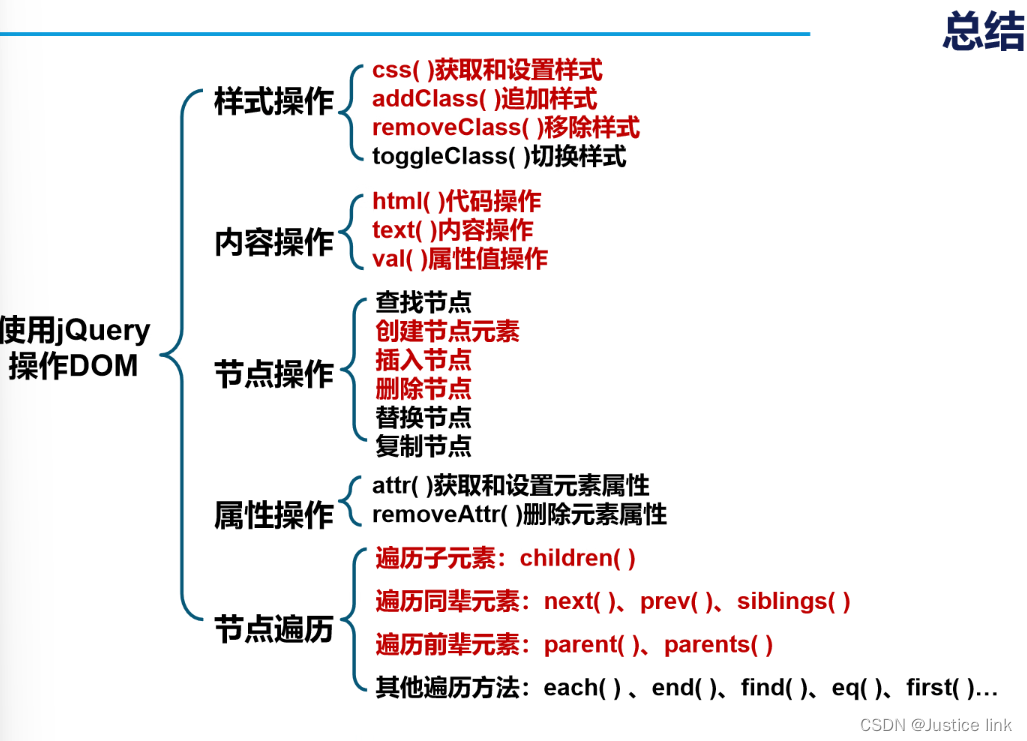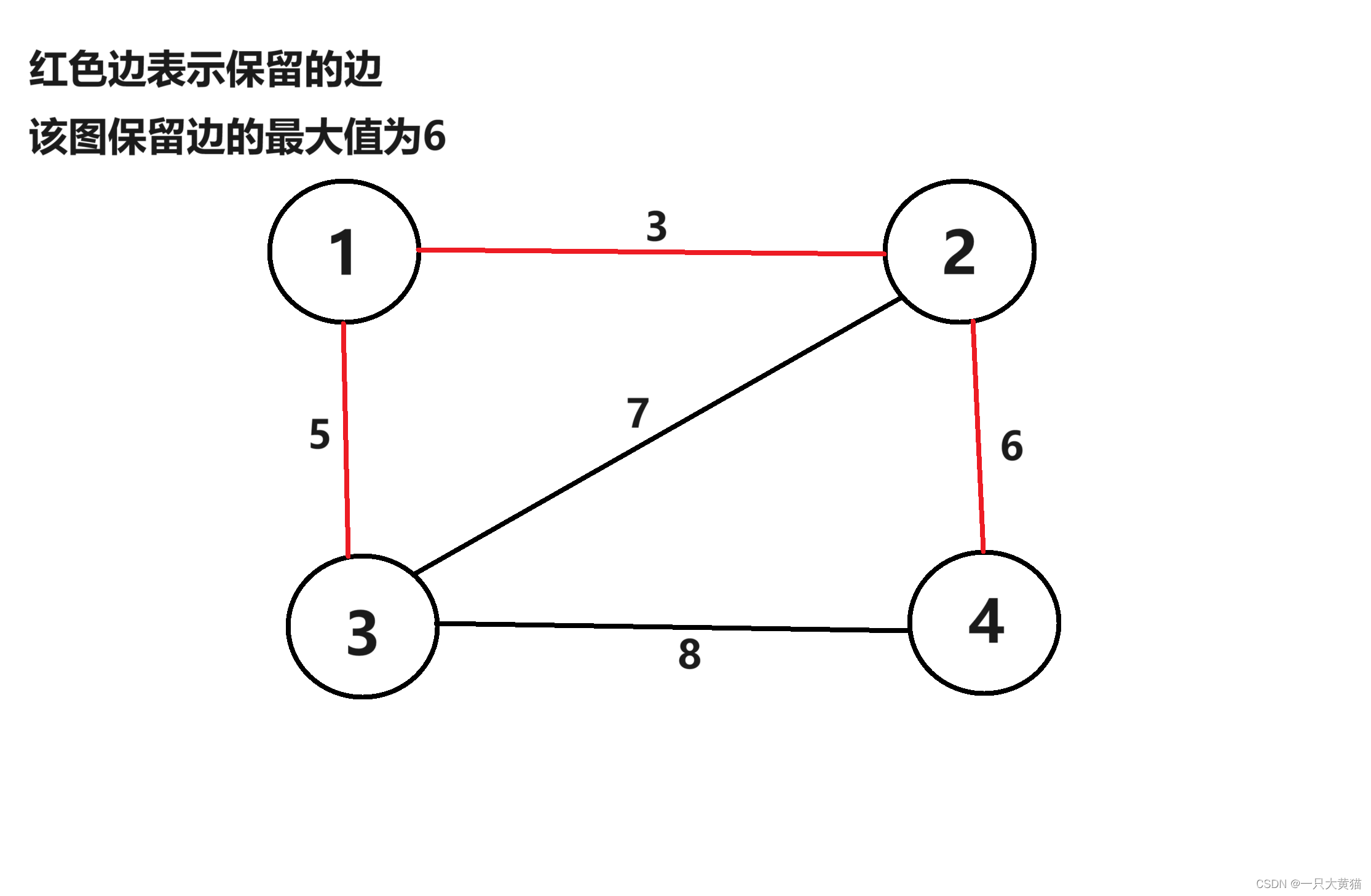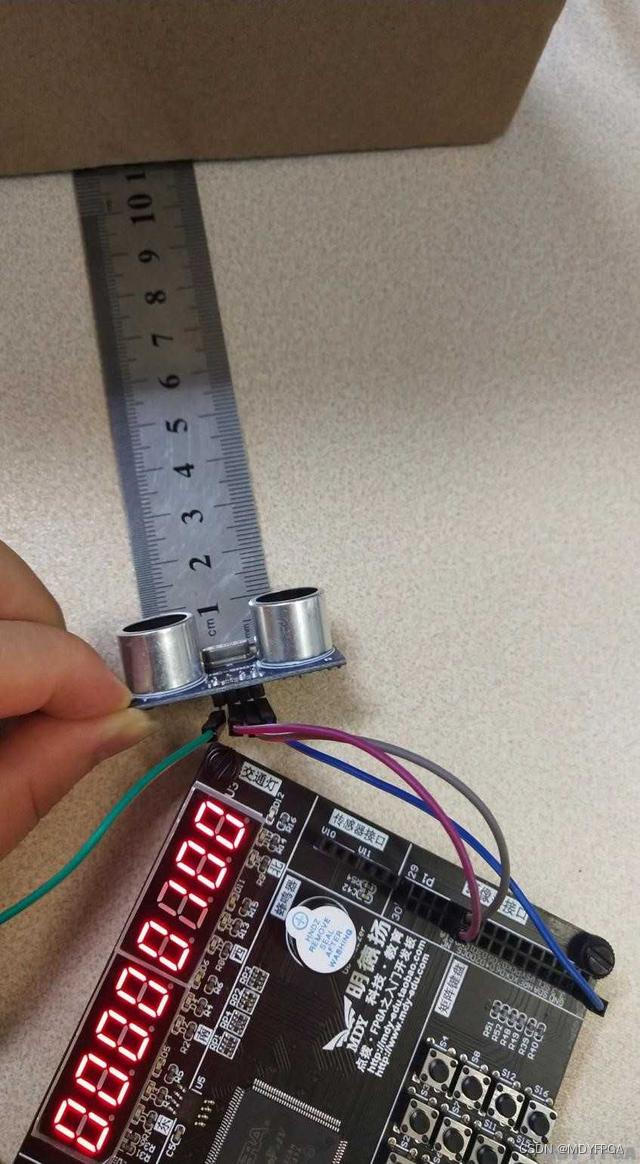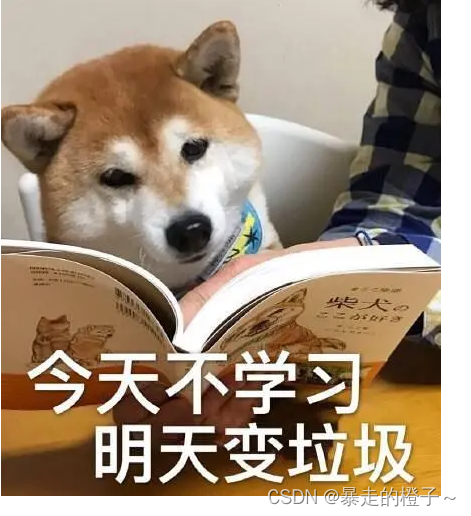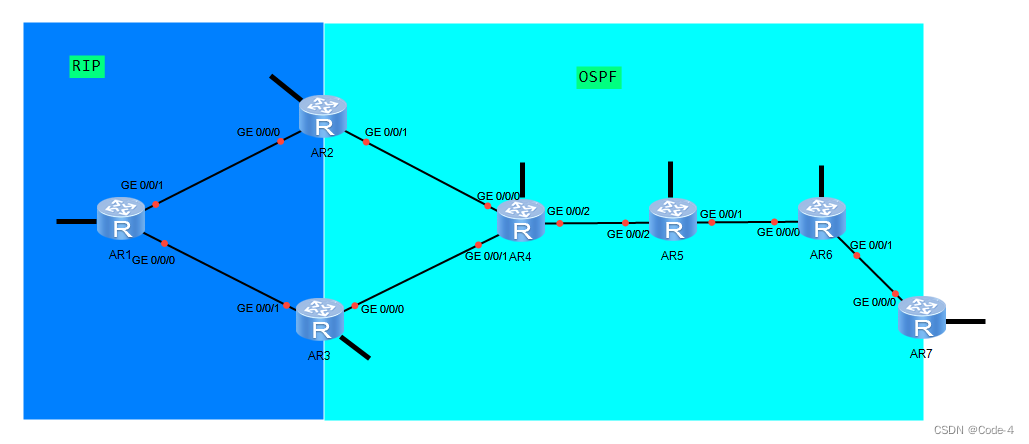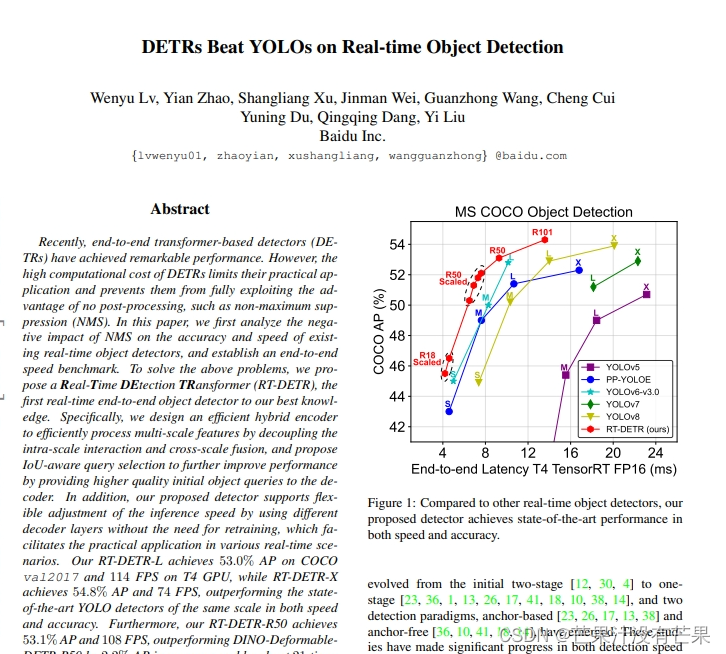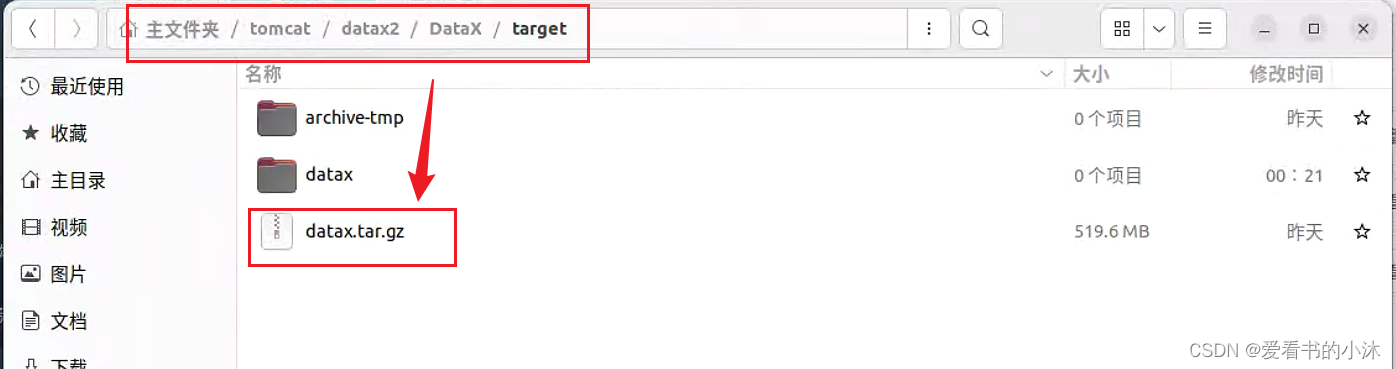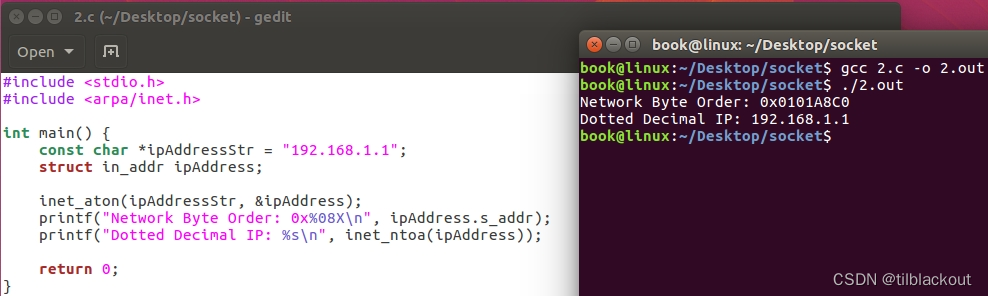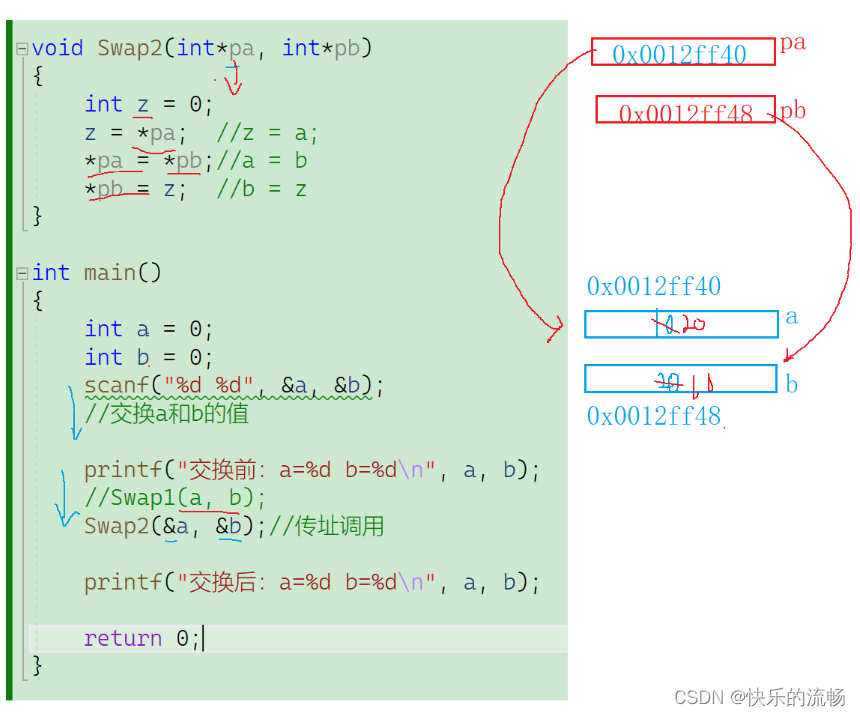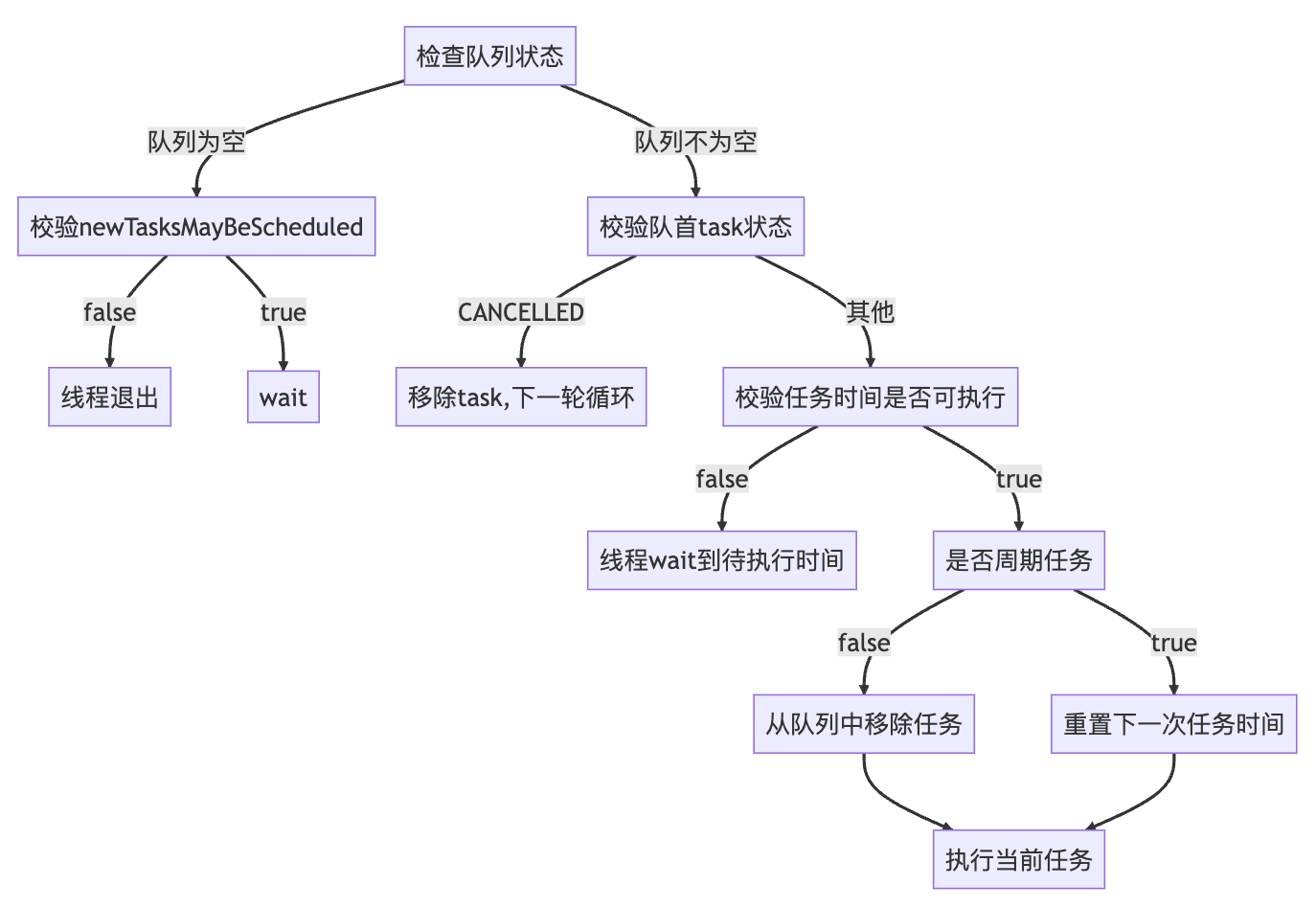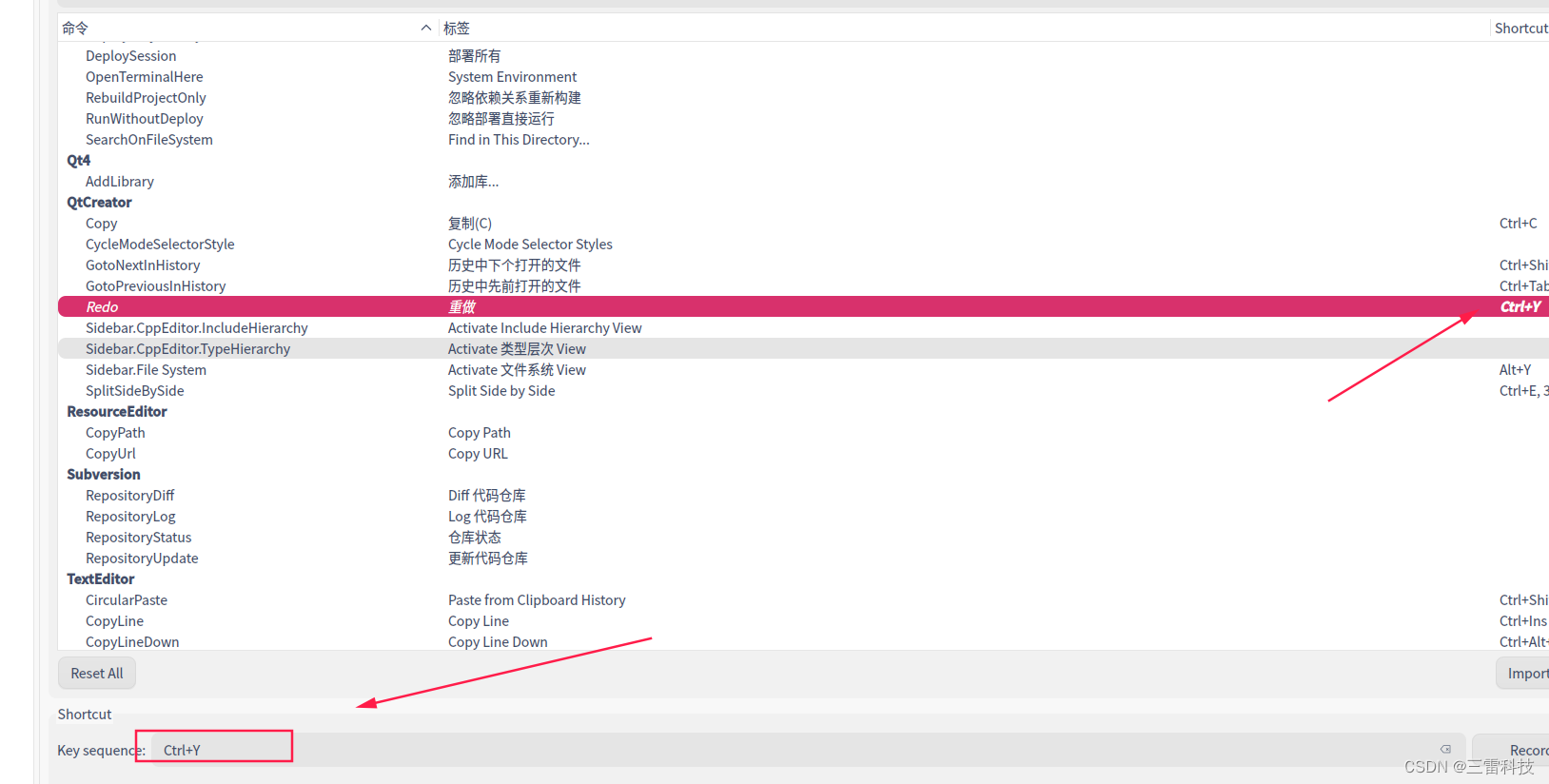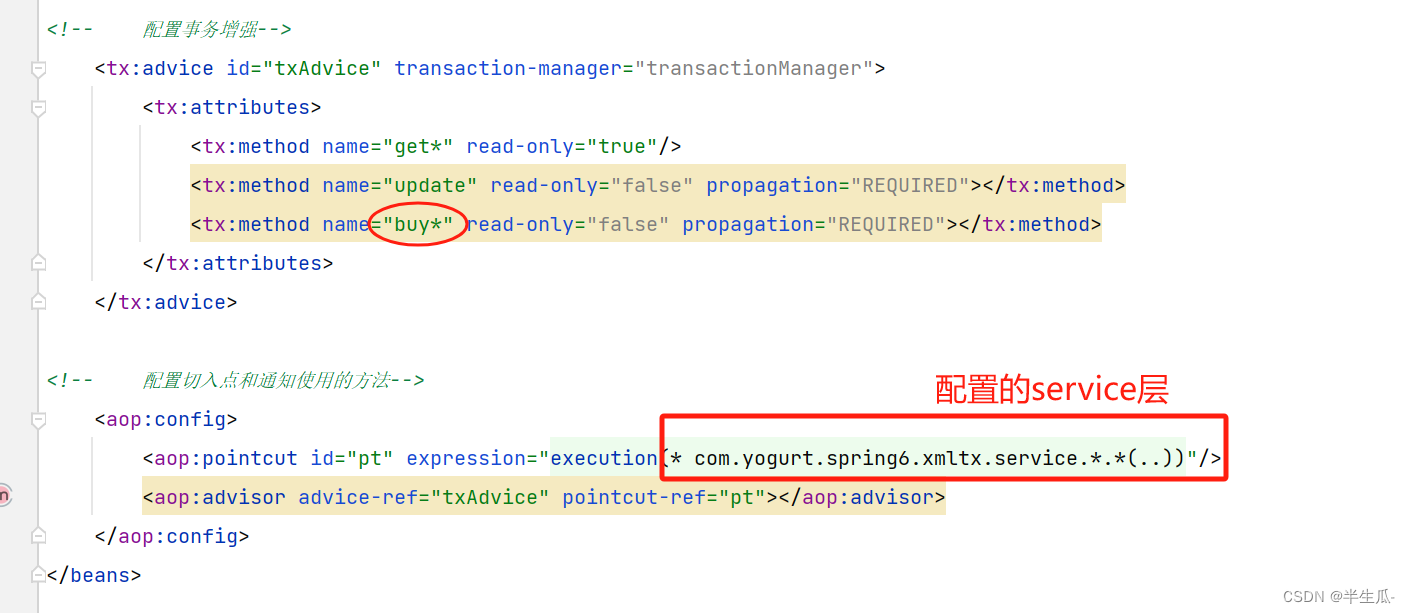文章目录
- 前言
- 在MainWindow.xaml里面导入Halcon命名空间
- WPF简单调用Halcon
- 创建矩形
- 简单调用导出脚本函数
前言
本章会简单讲解如何调用Halcon组件和接口,因为我们是进行混合开发模式。即核心脚本在平台调试,辅助脚本C#直接调用。
在MainWindow.xaml里面导入Halcon命名空间
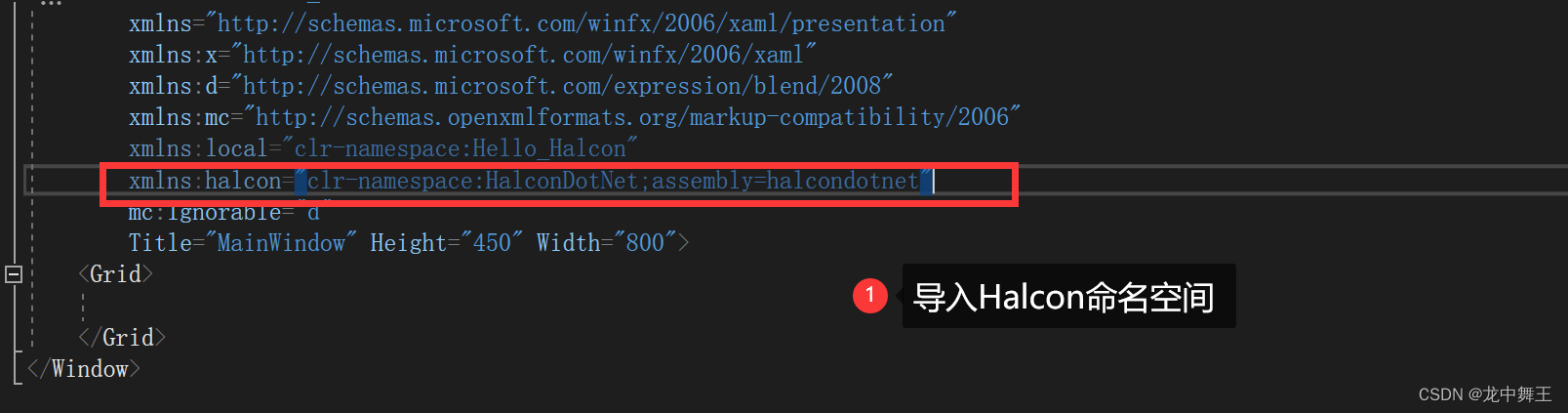
<Window x:Class="Hello_Halcon.MainWindow"
xmlns="http://schemas.microsoft.com/winfx/2006/xaml/presentation"
xmlns:x="http://schemas.microsoft.com/winfx/2006/xaml"
xmlns:d="http://schemas.microsoft.com/expression/blend/2008"
xmlns:mc="http://schemas.openxmlformats.org/markup-compatibility/2006"
xmlns:local="clr-namespace:Hello_Halcon"
xmlns:halcon="clr-namespace:HalconDotNet;assembly=halcondotnet"
mc:Ignorable="d"
Title="MainWindow" Height="450" Width="800">
<Grid>
<Grid.RowDefinitions>
<RowDefinition Height="auto"/>
<RowDefinition />
</Grid.RowDefinitions>
<!--添加Halcon图像导入事件-->
<Button Click="Button_Click" Content="加载图像"/>
<!--添加Halcon窗口-->
<halcon:HSmartWindowControlWPF Grid.Row="1" x:Name="hSmart"/>
</Grid>
</Window>
按钮事件
private void Button_Click(object sender, RoutedEventArgs e)
{
//添加文件路径
string fileName = "D:\\workspace\\program\\Halcon\\Images\\1.png\"";
var image = new HImage(fileName);
int width, height;
image.GetImageSize(out width, out height);
hSmart.HalconWindow.SetPart(0,0,width,height);
hSmart.HalconWindow.DispObj(image);
//自适应屏幕
hSmart.SetFullImagePart();
}
如果编译报错

安装System.Drawing.Common

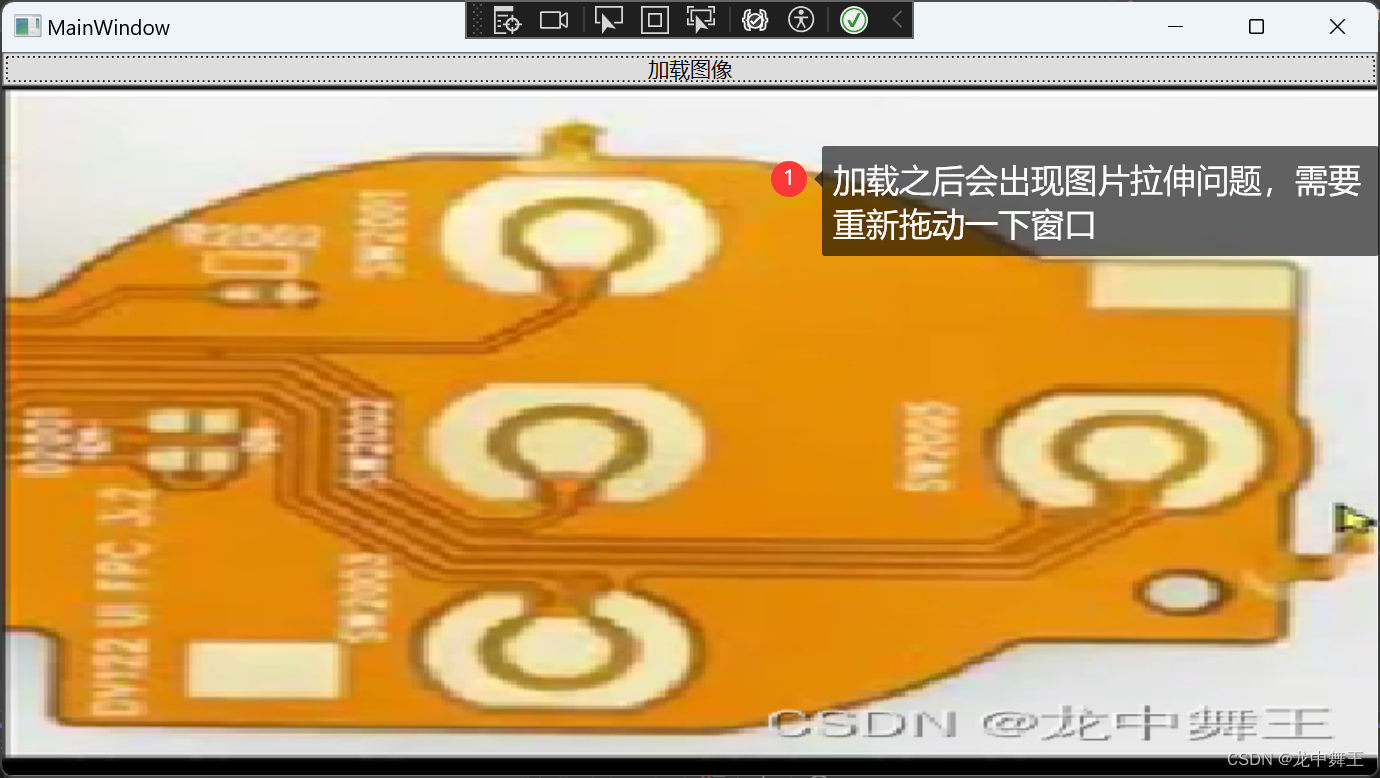
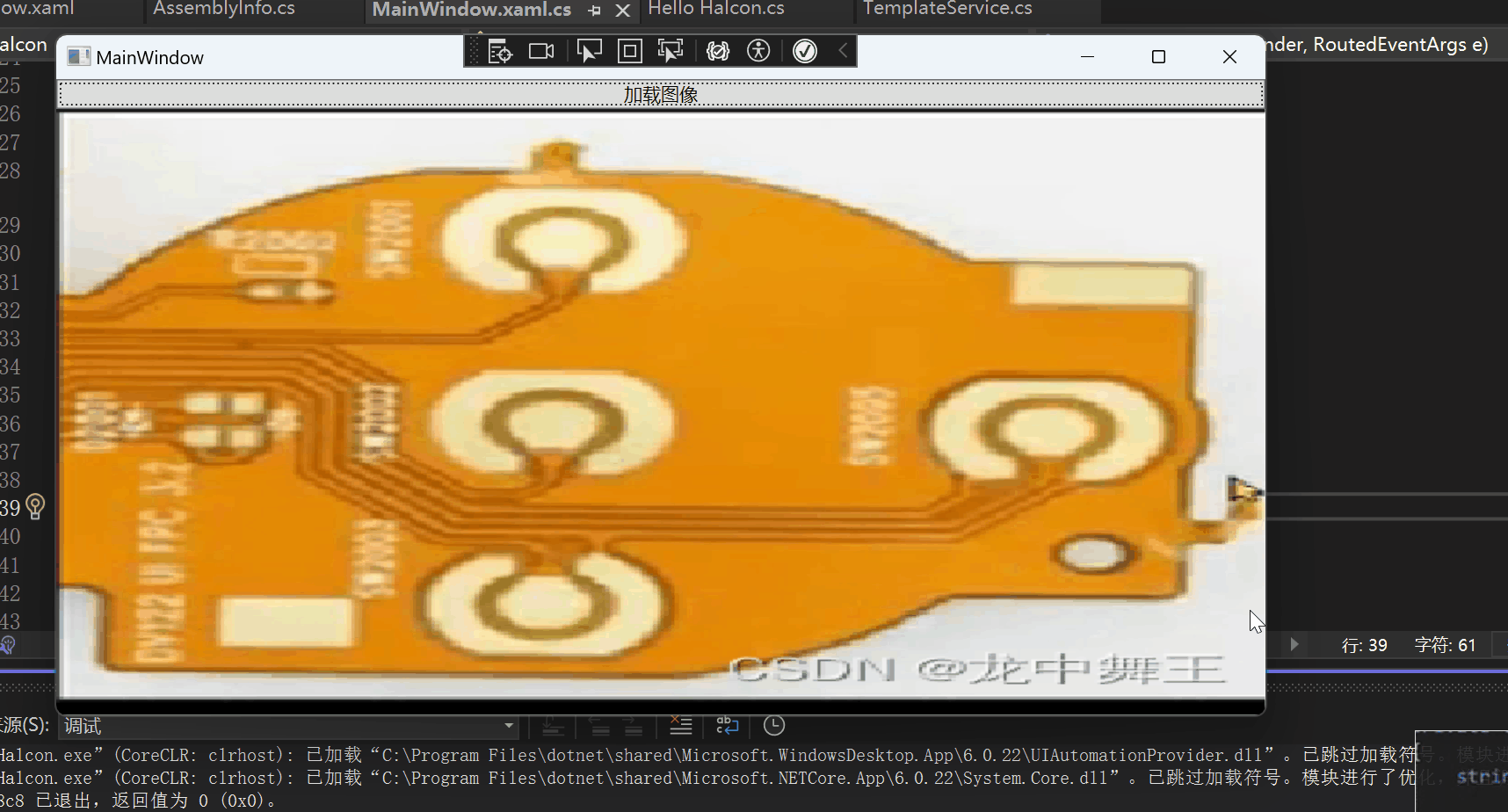
如果出现上面问题记得看看有没有写hSmart.SetFullImagePart();
完美解决在我这篇文章中
Halcon WPF 开发学习笔记:HSmartWindowControlWPF正常加载
WPF简单调用Halcon
添加两个按钮
<Window.Resources>
<Style TargetType="Button" x:Key="MarginButton">
<Setter Property="Margin" Value="3" />
</Style>
</Window.Resources>
<Grid>
<Grid.RowDefinitions>
<RowDefinition Height="auto" />
<RowDefinition />
</Grid.RowDefinitions>
<!--添加Halcon图像导入事件-->
<StackPanel Orientation="Horizontal">
<Button Click="Button_Click" Content="加载图像"
Style="{StaticResource MarginButton}" />
<Button Click="Button_Click_1" Content="创建圆形"
Style="{StaticResource MarginButton}" />
<Button Click="Button_Click_2" Content="创建矩形"
Style="{StaticResource MarginButton}" />
</StackPanel>
<!--添加Halcon窗口-->
<halcon:HSmartWindowControlWPF Grid.Row="1" x:Name="hSmart" />
</Grid>
添加按钮事件
/// <summary>
/// 画圆
/// </summary>
/// <param name="sender"></param>
/// <param name="e"></param>
private void Button_Click_1(object sender, RoutedEventArgs e)
{
//创建一个圆形,圆心为(100,100),半径为50
var drawingObject = HDrawingObject.
CreateDrawingObject(HDrawingObject.HDrawingObjectType.CIRCLE, new HTuple[] { 100, 100, 50 });
//临时存放List
drawingObjects.Add(drawingObject);
//将圆画再hSmart画布上面
hSmart.HalconWindow.AttachDrawingObjectToWindow(drawingObject);
}
实现效果
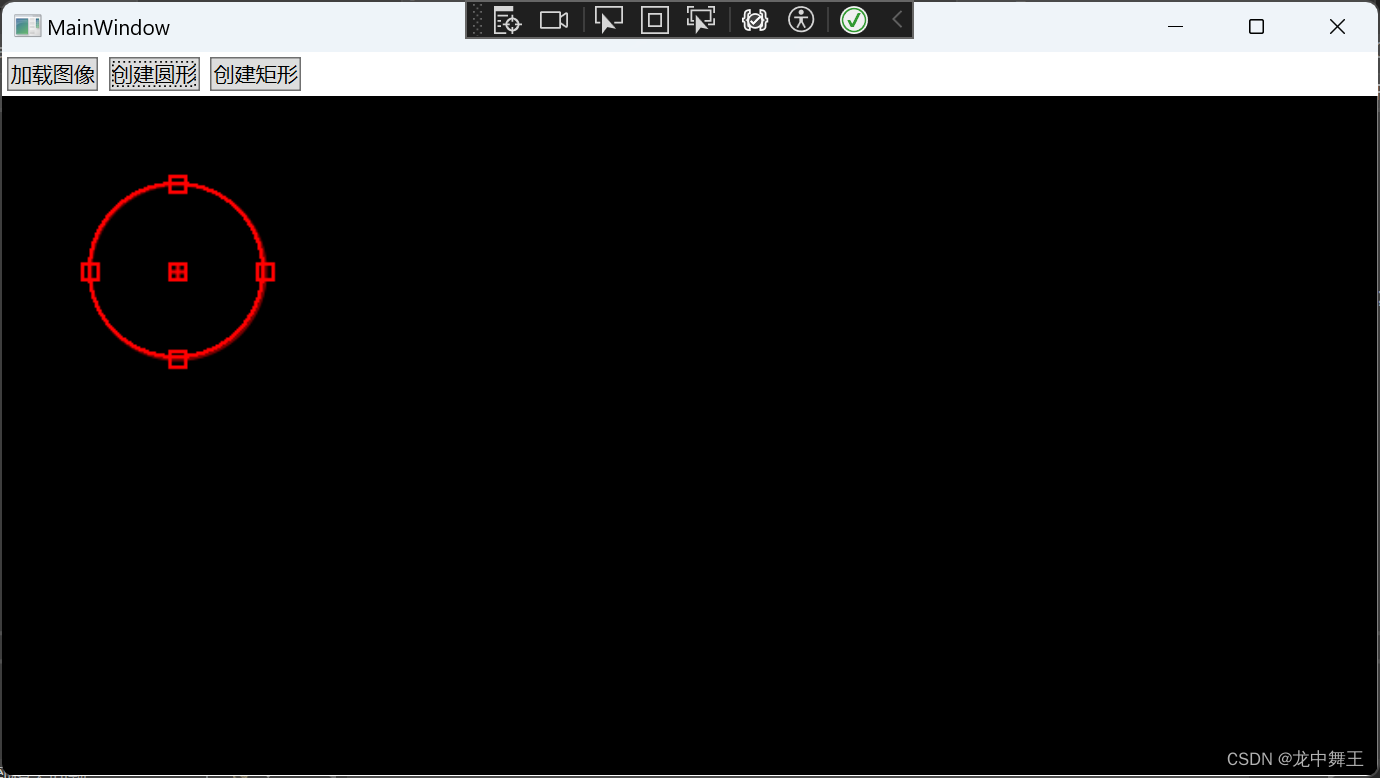
这个圆是可以拖动的
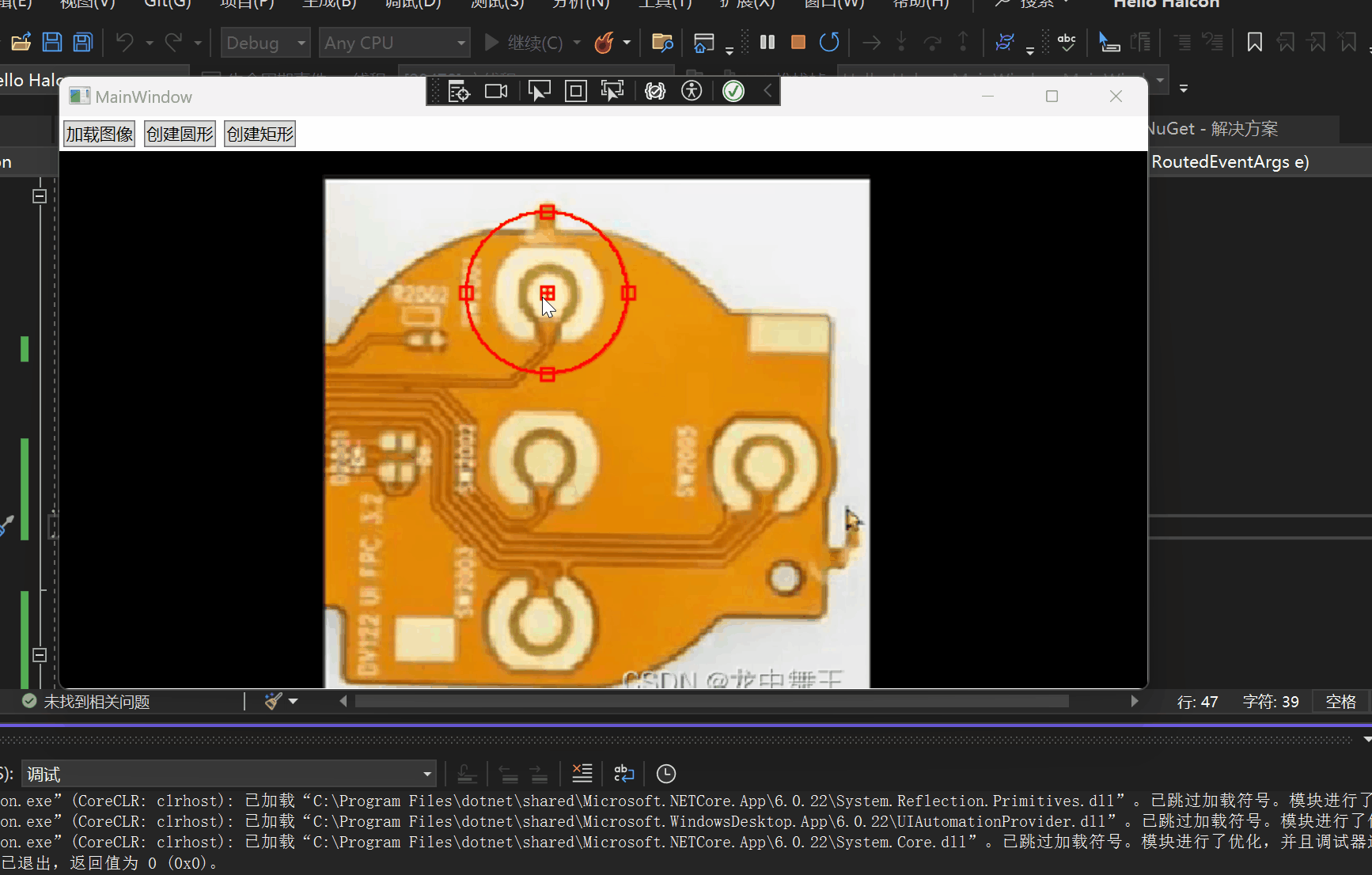
创建矩形
和创建圆形一致,不再说明
private void Button_Click_2(object sender, RoutedEventArgs e)
{
//创建一个矩形
var drawingObject = HDrawingObject.
CreateDrawingObject(HDrawingObject.HDrawingObjectType.RECTANGLE1, new HTuple[] { 100, 100, 150,250 });
//临时存放List
drawingObjects.Add(drawingObject);
//将矩形再hSmart画布上面
hSmart.HalconWindow.AttachDrawingObjectToWindow(drawingObject);
}
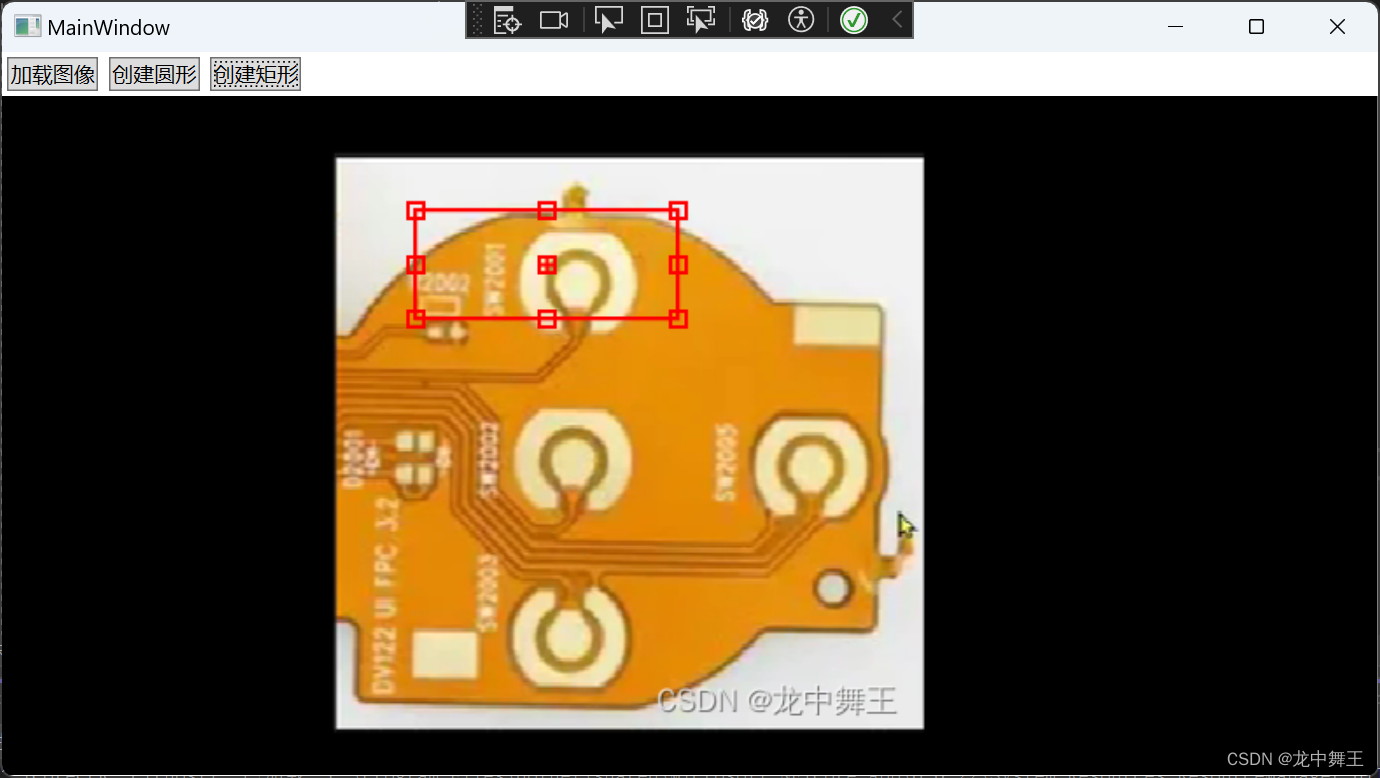
简单调用导出脚本函数
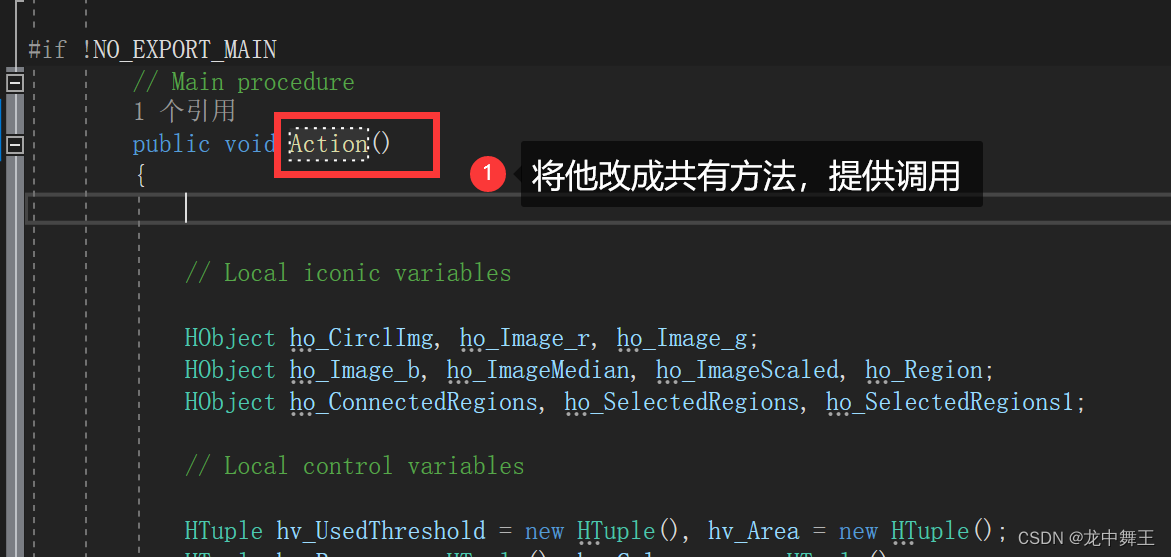

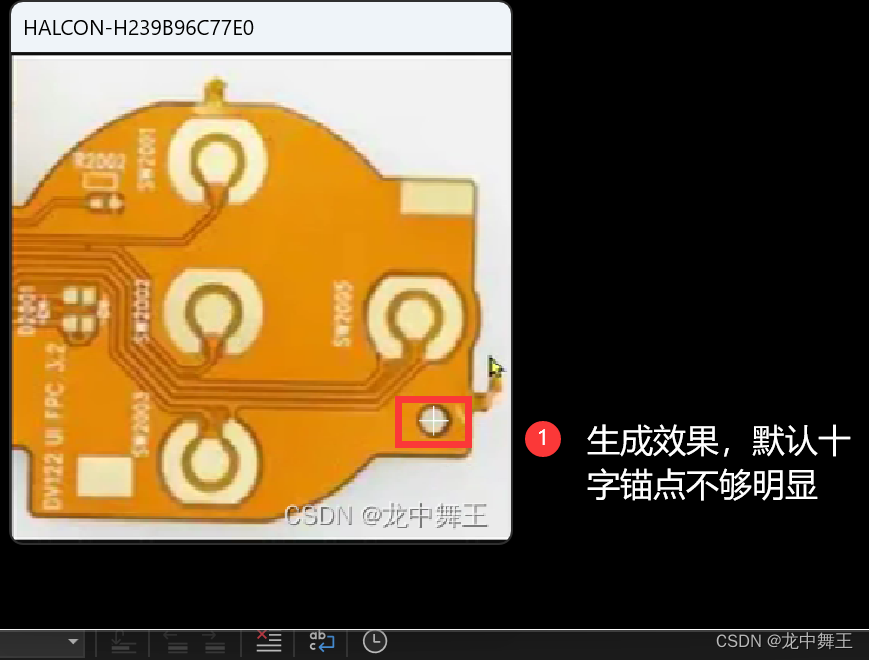
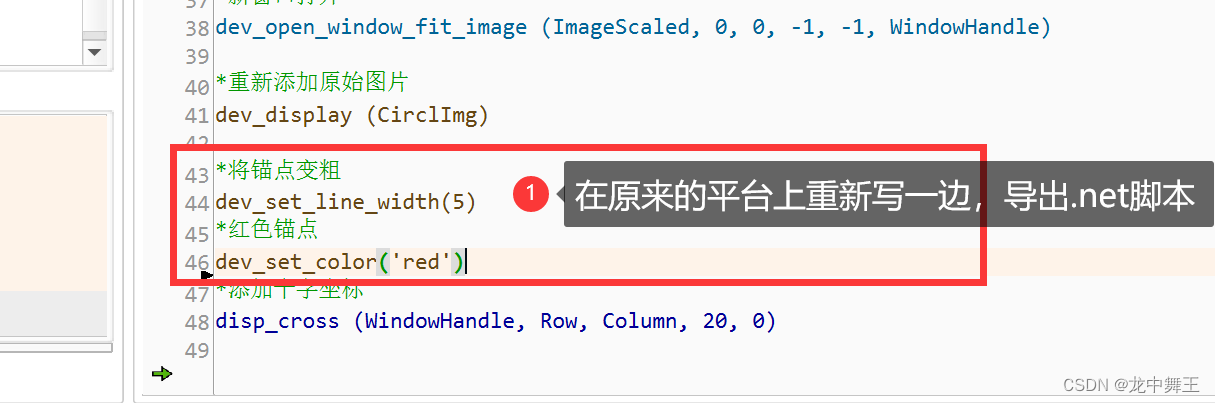
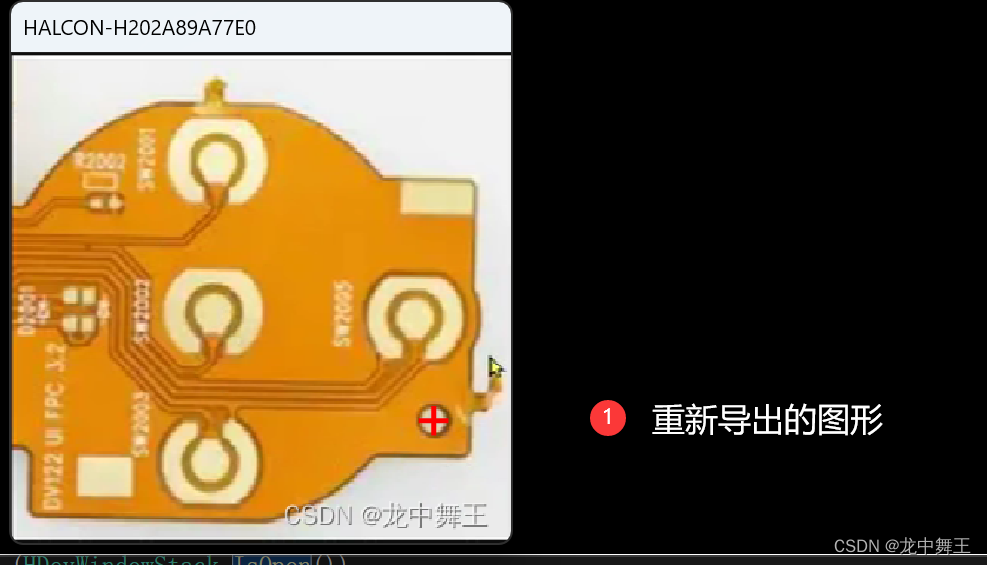
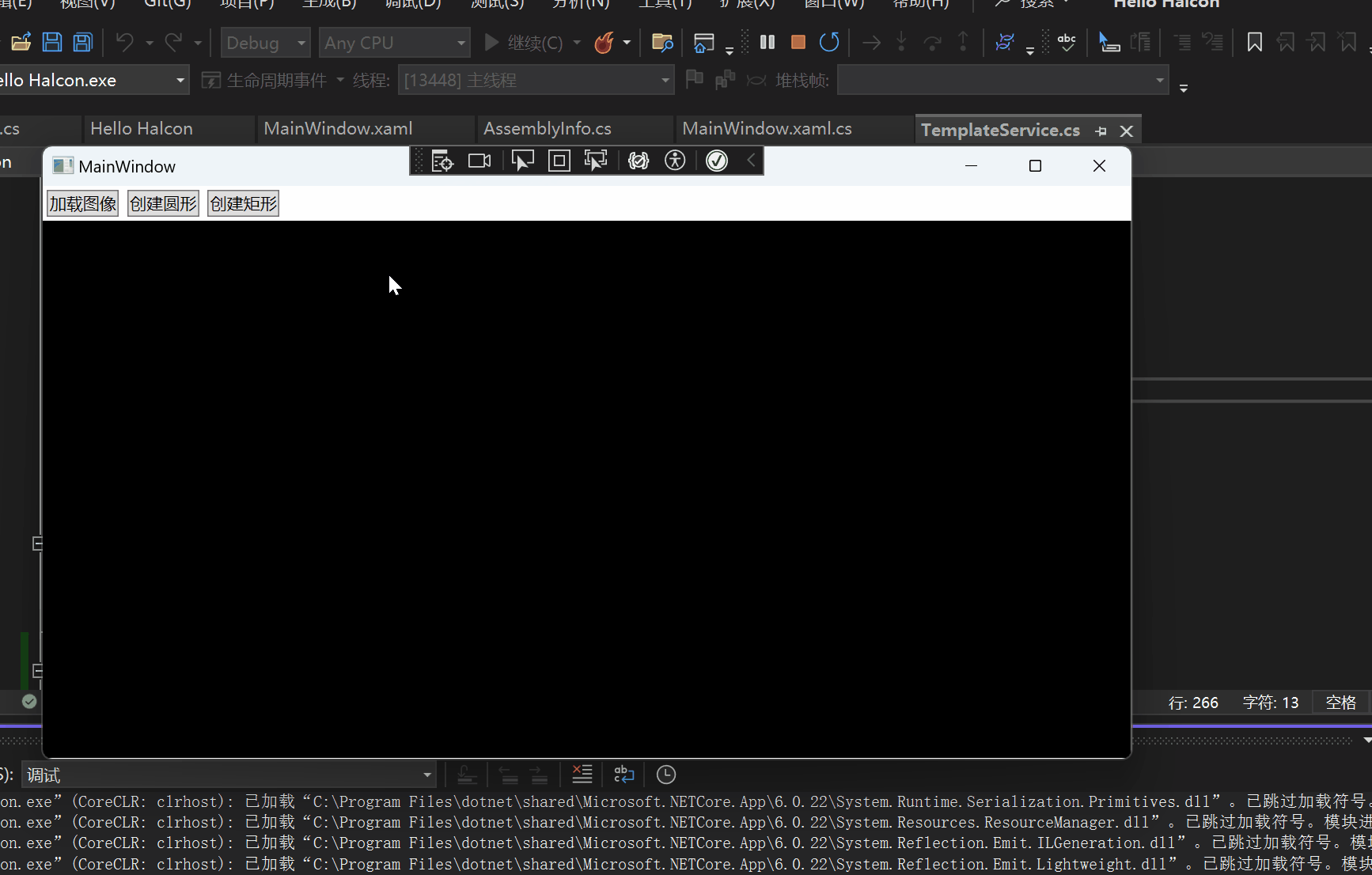
这个只是简单的导入脚本,不是二次开发。而且打开的窗体是无法关闭的。接下来我会讲解如何使用WPF进行二次开发。